במדריך שלפניך נסביר שלב אחר שלב כיצד לפתוח חשבון ב- AUTODESK
היכנסו אל אתר אוטודוסק הרשמי בכתובת הבאה: accounts.autodesk.com
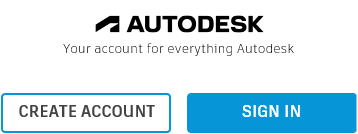 יש ללחוץ על SIGN IN.
יש ללחוץ על SIGN IN.
לאחר מכן, עליך להזין את שם המשתמש או כתובת האימייל של החשבון שברשותך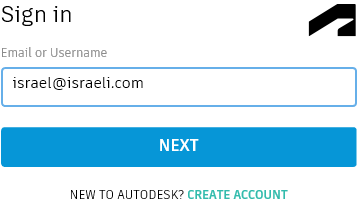 .
.
שים לב, כתובת המייל צריכה להיות הכתובת שבאמצעותה נרשמת בחברת "AUTODESK" בזמן רכישת התוכנה.
במידה ואין ברשותך את הכתובת, נשמח לסייע בכל שאלה בנושא במייל: [email protected] או בטלפון 03-9267957 שלוחה מספר 1.
בשלב זה עליך להזין סיסמא.
במידה והסיסמא אינה זכורה לך, ניתן לאפס סיסמא באמצעות לחיצה על FORGOT.
לאחר מכן יש ללחוץ על הלינק לאיפוס הסיסמא שנשלח למייל ולבחור סיסמא חדשה בת 8 תווים לפחות המכילה אותיות ומספרים.
בכניסה לחשבון, ניתן לעיין בפרטי הפרופיל. את הפרטים ניתן לערוך באמצעות לחיצה על Edit Profile.
על מנת לעיין בתוכנות ובשירותים אשר בחשבונך, עליך ללחוץ על MANAGMENT להצגת האפשרויות השונות לניהול החשבון.
לצפייה בפרטי התוכנה- באמצעות לחיצה על אחד המוצרים או השירותים אשר בחשבונך יוצגו האפשרויות הרלוונטיות.
התקנה או הורדה של תוכנה- לחיצה על Downloads תציג את חלונית ההורדות.
ניתן לבחור בין התקנה באמצעות לחיצה על Install Now או באמצעות הורדת קבצי ההתקנה אל המחשב בלחיצה על Browser Download .
הערה: עליך לבטל "חוסם פריטים מוקפצים" בדפדפן.
- לצפייה בעדכונים זמינים- ניתן להוריד עדכונים מאתר Autodesk או ישירות מחשבונך, בו יוצגו העדכונים הרלוונטיים.
ניהול משתמשים – מתייחס לחשבון מנהל בעת שהמנוי פעיל בלבד!
ניתן להוסיף ולהסיר משתמשים, וכן לאפשר או למנוע שימוש בתוכנות ו/או שירותים שנרכשו לכל משתמש.
להוספת משתמש- לחיצה על +Add תפתח את האפשרות להוספת משתמש אל החשבון.
לחיצה על Save & Continue תציג את מסך לניהול המשתמש.
ניהול המשתמש.- לחיצה על Edit Access או לאחר הוספת משתמש חדש יתאפשר ניהול המשתמש, וניתן לאפשר למשתמש לעבוד עם התוכנה או עם השירותים השונים שברשותו של מנהל החשבון.
לחיצה על Save לסיום.
בהצלחה!






